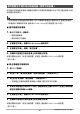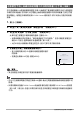User manual
162
連接相機與智慧型手機(無線連線)
在未與相機配對的智慧型手機上共享用於檢視的所選快照。您可用掃碼共享傳送所選快
照至藍牙配對的智慧型手機,然後將快照上傳至“場景伺服器”。若要上傳快照至Scene
伺服器,您必須先在與相機配對的智慧型手機上安裝Scene應用程式。
• 您的智慧型手機必須連上網際網路才能使用此功能。您的相機若與iPhone (iOS)配對,
則需要使用iPhone存取EXILIM Connect設定畫面,並且在使用此功能之前,先與Scene
應用程式連結。有關配置設定的詳情,請參閱EXILIM Connect用戶說明書(第154頁)。
1. 按[W](無線)。
2. 用[8]、[ 2]、[ 4]和[6]選擇“傳送至手機”,然後按[SET]。
3. 用[8]和[2]選擇“掃碼共享”,然後按[SET]。
4. 用[8]、[ 2]、[ 4]和[6]移動紅色邊框至您想要共享的快照,然後按[SET]。
選擇影像將造成勾選標記出現在核取方塊中。
• 您可將變焦滑桿滑向[z] ([)放大快照。
• 要退出影像共享操作,請按[p](顯示)。
5. 選擇所需共享的全部快照後,請按[MENU]。
這會使您所選的影像傳送至智慧型手機,然後將影像上
傳至Scene伺服器。
• 影像開始傳送至智慧型手機時,相機顯示屏上會出現
QR代碼。
• 您可用以下程序在相機記憶體裡將顯示的QR代碼儲
存為影像。
1
當相機的顯示屏上顯示QR代碼時,請按[MENU]。
2
回應出現的確認訊息時,用[8]和[2]選擇“是”,然後按[SET]。
• 傳送操作時間若長,進度訊息裡的QR代碼畫面會變更為傳送操作。若要在顯示此
訊息時停止傳送操作,請按[MENU]。
• 傳送操作進行期間,關閉相機電源會造成操作停止。
• 傳送操作若基於某種因素未能成功,相機的顯示屏上會出現錯誤訊息。
與未配對的智慧型手機共享快照(掃碼共享)